Créer n’importe quelle image que vous pouvez imaginer avec le générateur d’images IA de Microsoft
Décrivez vos idées et regardez-les se transformer de texte en images. Que vous souhaitiez créer un art généré par l’IA pour votre prochaine présentation ou affiche, ou générer la photo parfaite, Image Creator dans Microsoft Designer peut gérer sans effort n’importe quel style ou format.
Essayez quelques requêtes

Une cuisine de style rustique avec de la soupe et des épices sur le comptoir, une lumière chaude, une faible profondeur de champ.

Une photo de produit d'une bouteille de jus de fruit entourée de vagues de papier, de style de broderie et de couleurs pastel.

Un chat endormi, couché au soleil sur le rebord d'une fenêtre à la mi-journée, palette de couleurs rétro, faible profondeur de champ, arrière-plan flou.

Femme scientifique avec des machines virtuelles de test et un rectangle en arrière-plan, style d’affiche construit en palette de couleurs bleu, noir et de couleurs de glace avec une composition minimale

Illustration de style simple d’un avec des fleurs rouges et jaunes

Fond abstrait de liquide en fusion aux reflets métalliques, couleurs or et gris, lumière de studio réfléchissante.

Détail d'un érable au milieu d'un champ vert, du ciel bleu, d’une palette de couleurs chaudes, d’un style autochrome et vintage

Un château fait de gommes à mâcher et de sucettes sur un fond rose, hyper-surréalisme 3D, brillant, métallique, couleurs pastel.
Pourquoi utiliser le générateur d'images AI gratuit de Microsoft Designer ?
Le concepteur facilite la création de vos propres images. Il vous suffit d’écrire une description de l’image souhaitée et d’observer la transformation du texte en image en quelques secondes. Vous obtiendrez des images vives, en haute résolution, avec des détails étonnants.

C’est gratuit !
Utilisez le générateur d'images AI autant que vous le souhaitez, pour n'importe quel projet, sans dépenser un centime.
C'est rapide
Le générateur d'images AI peut créer des images accrocheuses avec vos mots et vous aider à retoucher des photos comme un expert.
C’est précis
Microsoft Designer utilise la puissance de DALL-E pour des images de meilleure qualité qui correspondent étroitement à la description de ce que vous essayez de créer.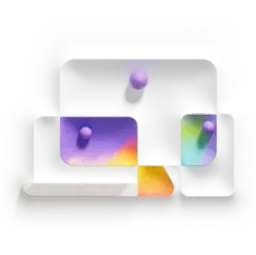
C’est universel
Le générateur d'images AI peut créer des images accrocheuses avec vos mots et vous aider à retoucher des photos comme un expert.Passer du texte à l’image en secondes avec l’IA générée
1
Ouvrez Image Creator et connectez-vous avec votre compte Microsoft si vous y êtes invité.
2
Décrivez l’élément visuel que vous souhaitez créer et sélectionnez Générer.
3
3 conseils pour obtenir les meilleures images IA

Conseil n° 1 : détailler votre vision
Plus votre description est spécifique, plus l’IA peut capturer votre vision. Pensez à l’ambiance, aux couleurs, aux thèmes et à tous les éléments clés tels que le style artistique ou l’inspiration d’une affiche que vous souhaitez voir figurer dans votre image.
Conseil n° 2 : Envisager la composition
Si vous avez déjà suivi une classe de dessin ou d’art visuel, vous savez que la composition est la clé. Si vous recherchez des visuels riches et détaillés ou des visuels riches et détaillés, guidez l’IA générée en spécifiant ces préférences dans votre description.
Conseil n° 3 : Affiner et expérimenter
Si votre sortie initiale n’est pas celle que vous aviez prévue, ajustez et réinitialisez la requête. Faites des essais avec des variantes dans votre description : la modification de thèmes, de styles ou d’éléments spécifiques peut vous aider à affiner votre image.Questions fréquentes
Tout d’abord, définissez clairement l’identité de votre marque (couleurs, polices, style d’image, motifs clés et humeur globale et esthétique) et incorporez ces éléments dans vos requêtes. Envisagez de créer un ensemble de recommandations de marque pour guider de manière cohérente la sortie de l’IA. Lorsque vous générez une image qui correspond à votre marque, notez la requête que vous avez utilisée. De même, observez les requêtes don t travail et affinez-les en conséquence. Une feuille de calcul peut être un moyen pratique d'enregistrer les messages réussis afin de pouvoir les recycler à l'avenir.